Prvá vec, ktorú je potrebné skontrolovať, je kontrola av prípade poruchy potom úprava registra.
Ak chcete vykonať tieto akcie, musíte otvoriť príslušný servisný program.
Pomôcku môžete otvoriť dvoma spôsobmi:
- Cez priečinok Windows (ale je to dlhé a ťažké)
- Cez príkazový riadok:
- Stlačte "win" + "R"
- Zadajte do riadku Regedit
- Stlačte Enter"
Na obrazovke sa zobrazí okno "Editor databázy Registry".
Okno je rozdelené na dve časti. Na ľavej strane sú priečinky, kľúče databázy Registry.
Časť by mala byť zvýraznená. HKEY_LOCAL_MACHINE, potom SOFTWARE\Microsoft\WindowsNT\CurrentVersion\Windows\
Na pravej strane okna bude možnosť AppInit_DLLs.
Aby správne fungoval, musí byť prázdny. Ak v ňom zadáte cestu k súboru, musíte vynulovať všetky hodnoty.
Odstránenie hodnôt je jednoduché, stačí kliknúť pravým tlačidlom myši na parameter a v zobrazenej kontextovej ponuke „zmeniť hodnotu“.

Ďalším krokom bude kontrola sekcie HKEY_CURRENT_USER.
Tu musíte urobiť to isté, vymazať parameter AppInit_DLLs. A reštartujte počítač. Vo väčšine prípadov je problém vyriešený.
Riešenie problému prostredníctvom súboru hosts
Ak napríklad prehliadač Yandex neotvára stránky, ale torrent alebo instant messenger fungujú, problém môžete vyriešiť pomocou parametrov súboru hosts tak, že ho zmeníte manuálne.
Ale v zásade tieto zmeny pomáhajú, ak nie je prístup na niektoré stránky, najčastejšie sociálne siete.
Umiestnenie súboru v systéme C:\Windows\System32\drivers\etc v súbore hostiteľov priečinka atď, nemá žiadne rozšírenie a dá sa otvoriť pomocou poznámkového bloku.
Vyzerá to asi takto:

- Stlačte "win" + "R"
- Riadok by mal byť napísaný cmd
- Stlačte Enter"
V okne, ktoré sa zobrazí, musíte zadať príkaz ping na konkrétnu stránku. Stránka musí fungovať a na to je najjednoduchšie použiť server Google.
Na príkazovom riadku musíte zadať Ping google.com a stlačte kláves "Enter". Ak to pri odpovedi na požiadavku vyšlo ako na obrázku nižšie, problém je v nefunkčnom DNS.

Riešenie problému: prejdite na vlastnosti internetového pripojenia a vypnite funkciu "získať adresu servera DNS automaticky" a vyberte si "Použite nasledujúce adresy servera DNS" a zadajte hodnoty:
- Preferovaný server DNS: 8.8.8.8
- Alternatívny server DNS: 8.8.8.4
Po zavedení serverov DNS môžete znova skúsiť ping na službu Google. Ak sa stránky neotvárali iba kvôli DNS, problém by sa mal vyriešiť.
Vírus a malvér
Je tiež celkom bežné, že samotné prehliadače otvárajú stránky s reklamami alebo nejakú stránku so žiadosťou o zaslanie SMS na odblokovacie číslo.
Najčastejšie sú za to vinníci vírusy v počítači alebo nejaký malvér, ktorý bráni prehliadačom pracovať v normálnom režime.
Takéto programy ovplyvňujú iba určité prehliadače. Ako Chrome, Opera alebo Yandex a často ani antivírusy ich nenájdu.
Fungujú cez internet a priložený prehliadač, takže aj používateľovi sa takéto programy zdajú ťažké.

Takéto programy sa nazývajú malware (z anglického škodlivého softvéru - „škodlivý softvér“). A kvôli nim samotný prehliadač otvára stránky s reklamami.
Na takýto problém existuje riešenie v podobe programu, ktorý malvér blokuje. Tieto nástroje sa nazývajú antimalware. Môžu byť platené aj bezplatné.
Existujú aj vírusy ako trójsky kôň (Trojan.winlock), ktoré iba zatvoria prístup k niektorým funkciám prehliadača, ale nezablokujú prístup k sieti.
Na ochranu vášho počítača existuje veľa antivírusov, ktoré pomáhajú sledovať vírusy a ničiť ich.
Väčšina antivírusov je platená, ale na takýchto programoch by ste nemali šetriť. Koniec koncov, záleží na nich, ako dlho a dobre bude softvér slúžiť.
Antimalvér
Ak vás zaujíma, či samotný prehliadač otvára stránky o tom, ako tento problém vyriešiť, musíte si zaobstarať antimalvérový program.
Na bezplatných stránkach si môžete stiahnuť programy zodpovedné za fungovanie škodlivých programov.
1 Spustite stiahnutý súbor.
2 Vyberte jazyk, ktorý chcete nainštalovať.

3 V inštalačnom okne sa zobrazí text popisujúci program, kliknite na tlačidlo "Ďalej".
4 Prečítali sme si licenčnú zmluvu, začiarknite ju pred zmluvou nižšie a kliknite na „Ďalej“.

5 Musíte vybrať cestu na inštaláciu programu, môžete ponechať štandard.

6 Čakáme na inštaláciu programu do počítača.

7 Po dokončení inštalácie vyberte vo vyskakovacom menu: „povoliť testovacie obdobie“ a stlačte tlačidlo „Dokončiť“.
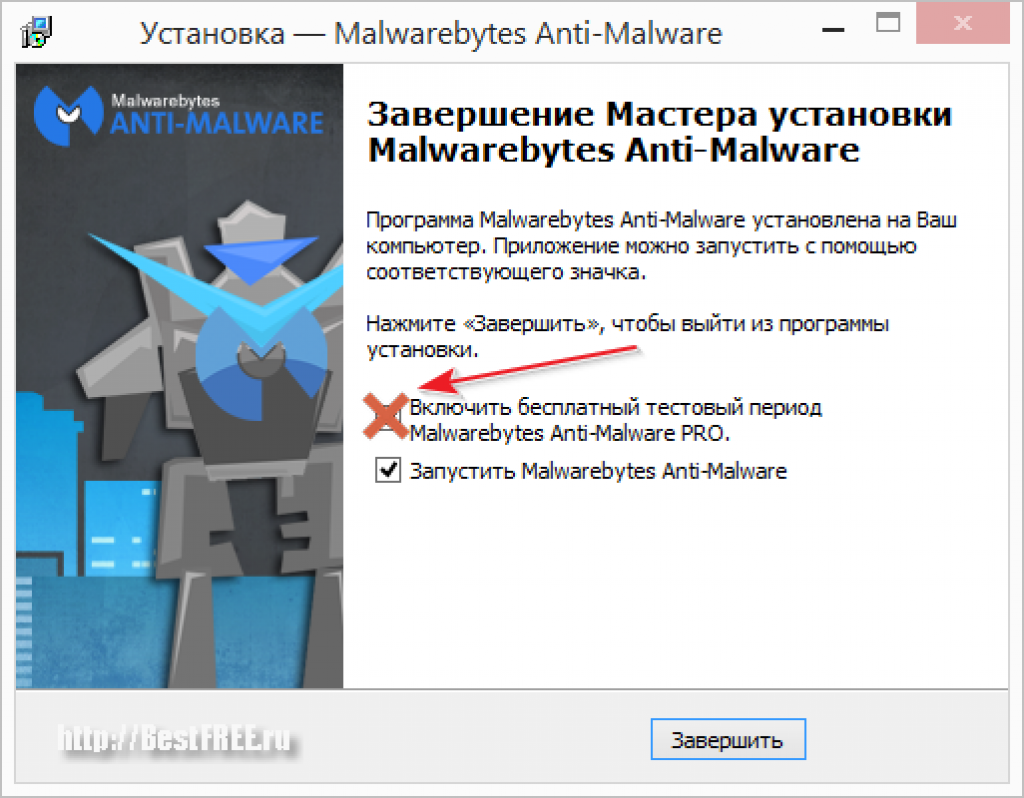
8 Ak sa program otvorí v angličtine, potom hľadáme tlačidlo „Nastavenia“ a v ponuke "Jazyk" vybrať ruštinu.

9 Po výbere jazyka sú všetky ponuky rusifikované.
Používanie programu by nemalo vyvolávať otázky ani pre začiatočníkov. Menu je pomerne jednoduché a všetka práca programu je automatizovaná. Keď otvoríte program, kliknite na tlačidlo "Skenovať teraz".
"viac" vo forme troch bodiek;
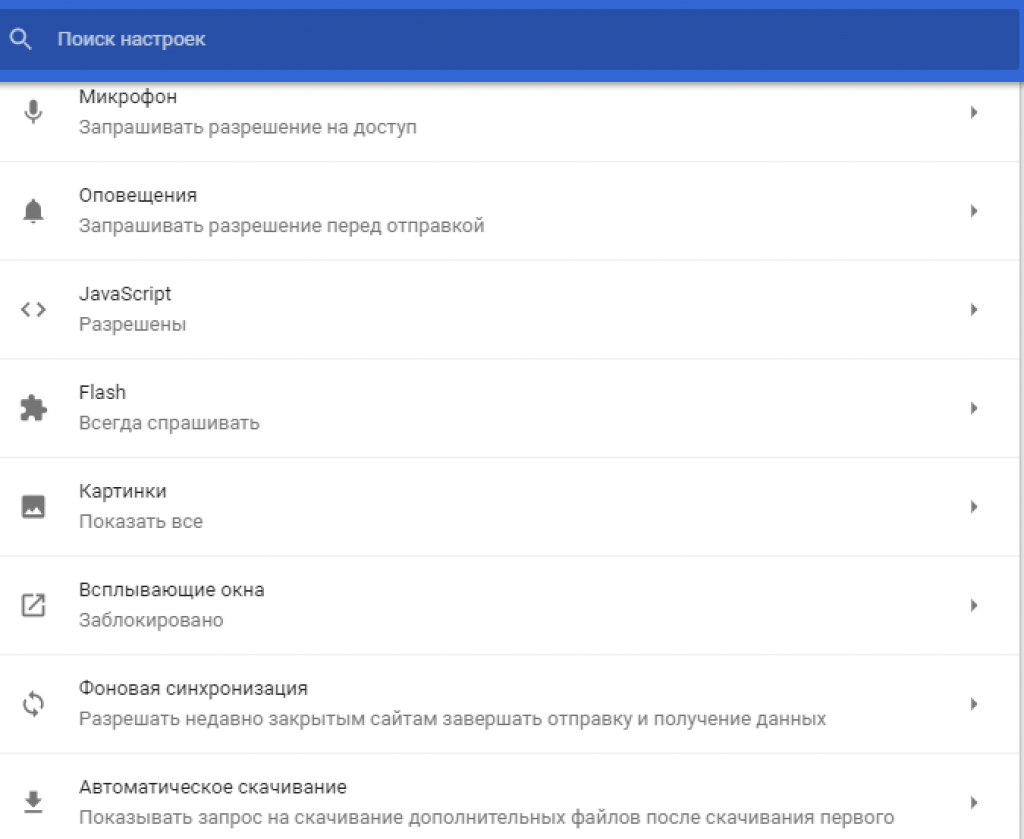
Ponuka prehliadača Chrome (nastavenie obsahu)
